Download de nieuwste HP DeskJet 3755 All-in-One printerdriver op Windows 10, 8, 7
Gemengde Berichten / / August 08, 2021
Veel gebruikers gebruiken de HP Deskjet 3755 All-in-one printer voor hun kantoor- en persoonlijke behoeften, omdat het zo gemakkelijk is om het apparaatstuurprogramma te gebruiken en in te stellen. De printer wordt geleverd met een cd met stuurprogramma's voor het installeren van compatibele stuurprogramma's. Maar als u het kwijt bent, kunt u als volgt de stuurprogramma's installeren op Windows 10, 8, 7 pc.
HP DeskJet 3755 All-in-one is een uitstekende printer die alle taken tegelijk aankan, zoals printen, scannen en kopiëren. Als u dit echter wilt gebruiken of nieuwe functies wilt ontgrendelen, moet u de HP DeskJet 3755 all-in-one printerdriver downloaden. Bovendien is deze taak niet zo eenvoudig als het lijkt. Dit komt omdat de meeste mensen niet weten hoe ze de nieuwste HP DeskJet 3755 All-in-One printerdriver op Windows 10, 8, 7 moeten downloaden. Bovendien heeft de HP DeskJet 3755 van tijd tot tijd een driver-update nodig om correct te kunnen functioneren.
Dat is precies waarom we hier zijn om te helpen; dit bericht laat je alles zien. Bovendien, als uw printer niet correct werkt, zoals de printer drukt niet af, gaat de printer automatisch offline, foutcodes op de printer. Vervolgens moet u proberen het stuurprogramma van uw printer bij te werken om de problemen op te lossen.

Pagina-inhoud
-
Download de nieuwste HP DeskJet 3755 All-in-One printerdriver op Windows 10, 8, 7
- Methode 1: Download handmatig het stuurprogramma voor uw HP DeskJet 3755 All-in-One printer
- Methode 2: Update automatisch uw stuurprogramma voor HP DeskJet 3755 All-in-One printer
- Methode 3: Downloaden van de officiële website
- Gevolgtrekking
Download de nieuwste HP DeskJet 3755 All-in-One printerdriver op Windows 10, 8, 7
U kunt de onderstaande methoden volgen om de nieuwste HP DeskJet 3755 All-in-One printerdriver te downloaden. Er zijn echter in principe twee methoden om de driver voor uw HP DeskJet 3755 All-in-One printer te downloaden.
Methode 1: Download handmatig het stuurprogramma voor uw HP DeskJet 3755 All-in-One printer
Deze methode is relatief lang omdat je geduld en enige computervaardigheid nodig hebt om je stuurprogramma bij te werken. Het exacte stuurprogramma online vinden, downloaden en installeren is niet eenvoudig. Bekijk nu dus de stappen om de stuurprogramma's voor uw HP DeskJet 3755 All-in-One handmatig te downloaden.
Stappen om stuurprogramma te downloaden via Windows
- Allereerst moet je naar de HP Klantenondersteuning en ga dan richting de Software en stuurprogramma Opties voor downloaden.
- Zoek daarna in het zoekvak naar DeskJet3755 om de nieuwste driver voor uw HP-printer te vinden en download vervolgens het driverbestand op uw pc. Pak vervolgens het gedownloade bestand uit op uw pc.
- Klik nu op het startmenu en open direct het configuratiescherm.
-
Vervolgens verschijnt er een lijst met instellingen. Uit die lijst moet u de. selecteren Hardware en geluid tabblad.

-
Klik daarna op de Apparaten en printer en klik vervolgens op de Een printer toevoegen gevolgd door een lokale printer toevoegen.

- Nu moet je de. kiezen gebruik van een bestaande poort en selecteer een poort.
- Nadat u de poort hebt geselecteerd, selecteert u uw printermodel. Om dit te doen, moet u op de merknaam of fabrikant van de printer in het linkerdeelvenster klikken.

- Als u het exacte model van uw printer (HP DeskJet 3755) vindt en selecteert, is dit voldoende, maar voor het geval uw printermodel niet in de lijst wordt vermeld. Vervolgens moet u door het uitgepakte stuurprogramma bladeren (.inf) bestand dat u eerder hebt gedownload.
- Om dit te doen, moet u klikken op de Heb schijf keuze. Klik vervolgens in het volgende nieuw geopende venster op de Bladeren knop.
- Ga nu naar de locatie waar je het bestand hebt uitgepakt en selecteer de .inf het dossier en druk op de enter-toets.
- Nu brengt het u automatisch terug naar de Installeren vanaf schijf tabblad. Vervolgens moet u op de klikken OK knop.
Daarna moet u de instructies op het scherm volgen om het installatieproces te voltooien. Nu kunt u zien dat uw HP DeskJet 3755 All-in-One printer wordt weergegeven in het gedeelte apparaten.
Methode 2: Update automatisch uw stuurprogramma voor HP DeskJet 3755 All-in-One printer
Automatisch bijwerken is een betrouwbaar proces omdat het misschien wel de gemakkelijkste en snelste methode is om uw stuurprogramma bij te werken met de nieuwste versie die beschikbaar is voor uw computer. U moet een paar klikken doen om de stuurprogramma's bij te werken. Om het stuurprogramma automatisch bij te werken, moet u een toepassing van derden gebruiken, zoals: driver eenvoudig, IObit driver boost, DriverPack-oplossing, enz.
Gebruikers kunnen automatisch downloaden van Windows-update inschakelen terwijl het alle compatibele stuurprogramma's voor aangesloten apparaten downloadt en installeert. Het is een gemakkelijke en snelle oplossing voor elk driverprobleem.
Methode 3: Downloaden van de officiële website
Alle stuurprogramma's voor HP Deskjet Printer zijn beschikbaar op de officiële website die u kunt downloaden en installeren op uw pc.
advertenties
Stappen om de HP DeskJet 3755 All-in-One printerdriver te downloaden en te installeren:
Ga naar de officiële HP website voor driverondersteuning door te klikken op hier
Zoek uw printerversie en download het exe-bestand.
advertenties
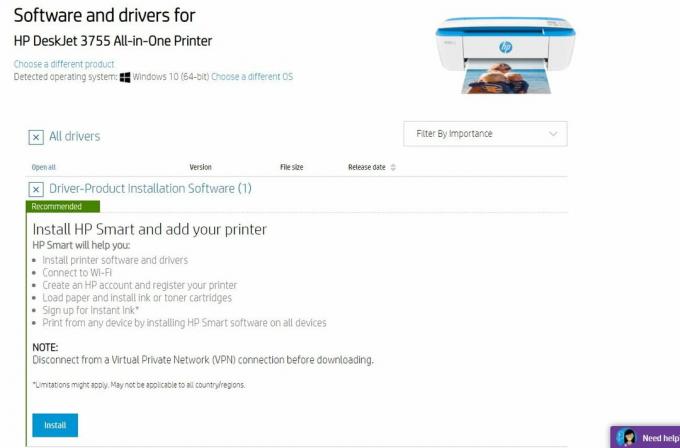
Open het exe-installatieprogramma en volg de instructies op het scherm om het stuurprogramma te installeren.
Opmerking: Zorg ervoor dat u uw printer aansluit tijdens het installeren van de printer.
Gevolgtrekking
HP DeskJet 3755 All-in-One printer is een geweldige, functionele printer die zowel documenten kan printen als scannen. Ik hoop dat deze handleiding u zal helpen bij het instellen en installeren van HP DeskJet 3755 All-in-One printerstuurprogramma's op uw nieuwe desktop-pc of laptop. Zorg ervoor dat u hieronder een opmerking maakt in geval van problemen.



